最近很多人都在问,那些看起来很厉害的AI视频到底是用什么做的,入口又在哪里?其实这事不复杂,只是信息有点乱。下面我把几个主流的AI视频生成工具的入口和用法直接给你,不绕弯子。
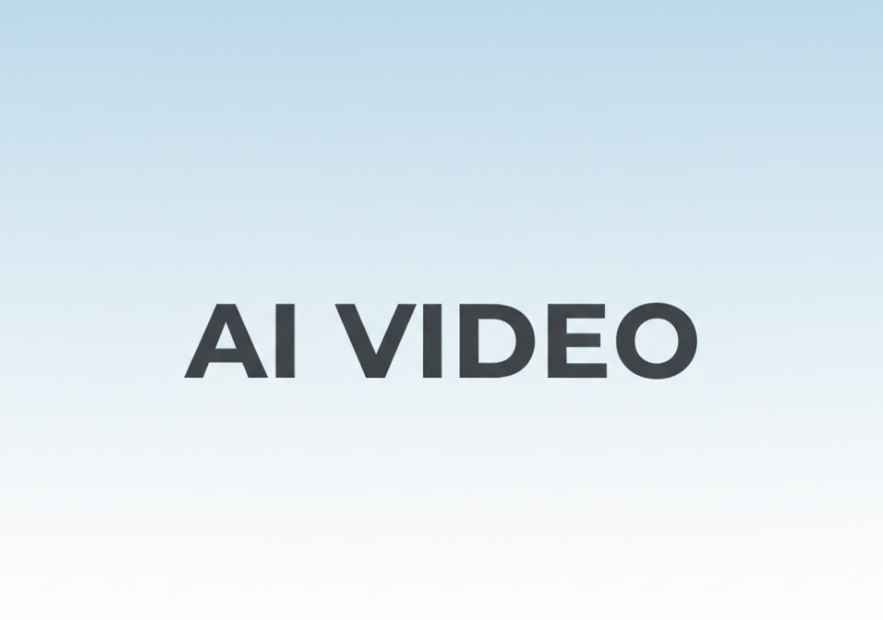
1. OpenAI的Sora:名气最大,但你暂时用不了
先说Sora,因为问的人最多。
你需要知道的第一件事是:截至目前,普通用户还无法使用Sora。 你在网上看到的那些效果惊人的视频,大部分是官方发布的演示,或者只提供给少数视觉艺术家、设计师和电影制作人进行测试。
所以,现在没有所谓的“Sora官方入口”让你注册使用。任何声称可以让你付费或者通过某个App使用Sora的,都是假的。
那要去哪里看官方消息?
入口:OpenAI的官方博客 (openai.com/blog)。所有关于Sora的进展、研究和未来开放计划,这里会是第一个发布的地方。
你需要做什么:没别的,就是等。把这个博客地址存下来,偶尔去看看就行。目前没有任何申请渠道。
为什么它这么受关注?因为它生成的视频在连贯性、物理规律的理解和长度上,确实比其他工具要好。比如它能理解“一个球打破窗户,玻璃会碎掉”这种因果关系,而很多其他模型生成的视频可能就没有这种逻辑。但还是那句话,再好,你现在也用不上。
2. Runway:目前最专业,功能最全面的选择
如果你现在就想动手做AI视频,Runway是首选之一。它不是一个玩具,很多专业人士和工作室都在用它。
- 入口:直接访问官方网站
runwayml.com。用邮箱注册一个账号就能开始。
Runway的核心功能是它的Gen-2模型,这是一个能根据文字或图片生成视频的模型。操作步骤很简单:
- 登录账号:进入你的项目面板。
- 找到“Text/Image to Video”:这就是Gen-2功能的入口。
- 输入你的想法:
- 用文字生成 (Text-to-Video):在提示框里输入你想生成的画面描述。比如,“一只柯基犬在沙滩上追逐一个红色飞盘,电影感,日落光线”。描述得越具体,效果越好。你可以加上镜头语言,比如“广角镜头”或“从下往上拍”。
- 用图片生成 (Image-to-Video):上传一张你自己创作的图片,然后让AI把它变成动态视频。这个功能很有用。很多人会先用Midjourney或者Stable Diffusion生成一张高质量的静态图,因为目前AI画图的技术比视频成熟,你能更好地控制画面细节。拿到满意的图片后,再把它上传到Runway,让它“动起来”。这样做出来的视频,初始画面的质量会高很多。
关于费用:
Runway不是完全免费的。注册后你会得到一些免费的积分,每次生成视频都会消耗积分。积分用完后,就需要付费订阅。它的定价是根据积分来的,比如10美元一个月给你一些积分,用完了可以再买。天下没有免费的午餐,特别是对于需要大量计算资源的服务。
我个人用下来,Runway的优点是功能多。除了生成视频,它还有AI视频编辑工具,比如自动抠像、擦除视频里多余的物体等。它的缺点是生成视频的时间有时候比较长,而且因为用的人多,服务器偶尔会排队。
3. Pika Labs:操作简单,社区活跃
Pika是另一个非常热门的选择,很多人觉得它比Runway更容易上手。它最开始是在Discord社区里通过机器人对话的方式来使用的,现在已经有了非常成熟的网页版。
- 入口:官方网站
pika.art。同样是邮箱注册登录。
Pika的操作逻辑和Runway差不多,也是提供文字转视频和图片转视频的功能。
- 登录后进入创作界面:你会看到一个对话框。
- 输入提示词或上传图片:操作非常直观。
- 调整参数:Pika提供了一些参数可以调整,比如视频的宽高比、运动强度等。运动强度这个参数值得一说,你可以控制画面“动”得到底有多剧烈。数值越高,画面的动态变化就越大。
Pika有一个很实用的功能叫“局部修改”(Modify Region)。比如你生成了一段视频,但只对视频里某个物体的样子不满意。你可以框选那个区域,然后用新的提示词只修改那一部分,而不用重新生成整个视频。这在调整细节时能节省很多时间。
关于费用:
Pika同样有免费额度和付费方案。免费用户每天会有一些积分,可以生成一些视频,但视频上会带Pika的水印。付费后可以去掉水印,并且获得更快的生成速度和更多的积分。
我用Pika的感觉是,它生成视频的速度通常比Runway快一些,而且对于动漫或者插画风格的视频,效果有时候会更好。它的社区氛围很好,你可以在它的Discord里看到很多人分享作品和技巧。
4. Stable Video Diffusion:给技术爱好者的开源选择
如果你懂一点技术,喜欢自己动手,那Stability AI的Stable Video Diffusion (SVD) 模型就是为你准备的。
这和其他工具完全不是一个路子。它不是一个网站服务,而是一个开源的模型。
- 入口:Hugging Face社区或者Stability AI的官方GitHub页面。你需要去这些地方下载模型文件。
你需要什么准备?
一台好电脑:最关键的是要有一块性能不错的英伟达(NVIDIA)显卡,显存越大越好。这是在本地运行这些模型的硬性要求。
一点编程知识:你需要懂得如何配置Python环境,安装必要的软件库,然后通过代码或者一些现成的用户界面(比如ComfyUI或Stable Diffusion WebUI)来加载和运行这个模型。
操作流程:
1. 环境配置:安装Python, PyTorch, a一系列依赖库。
2. 下载模型:从Hugging Face把SVD的模型文件下载到你的电脑上。
3. 使用启动器:通过ComfyUI这样的图形化界面来调用模型。你需要搭建一个工作流,节点包括加载图片、输入模型、输出视频等。
优点和缺点:
优点:完全免费(除了电费),没有限制。你可以生成任意数量的视频,而且可以深入调整模型的各种参数,实现更精细的控制。
缺点:门槛高。如果你从来没接触过这些,只是想快速出个视频,那这个方法不适合你。整个配置过程可能会遇到各种报错,需要你有解决问题的能力。
这个方案适合那些想把AI视频生成整合到自己工作流里,并且不满足于网页工具提供的有限功能的技术型用户。
一个更高效的创作流程建议
最后,说一个我实践下来觉得比较高效的创作方法,特别是你想对最终画面有更多控制权的时候:
第一步:构思与图像生成。不要直接开始写视频提示词。先在脑子里想好你想要的关键画面是什么。然后,使用像Midjourney v6或者Stable Diffusion XL这样的高质量图像生成工具,通过反复调整提示词,生成一张你非常满意的“关键帧”图片。这张图就是你视频的基石。
第二步:图像转视频。拿着这张完美的图片,去Runway或者Pika。使用它们的“Image-to-Video”功能。上传图片,然后可以加上一些简单的动态描述,比如“微风吹过,树叶轻轻摇动,镜头缓慢向前推” (gentle breeze, leaves swaying slightly, camera pans forward slowly)。
第三步:编辑与放大。AI生成的视频通常很短,只有几秒钟。你需要用剪辑软件(比如剪映或者Premiere)把多段视频拼接起来。此外,AI生成视频的分辨率一般不高,你可能还需要使用AI视频放大工具(比如Topaz Video AI)来提升清晰度。
为什么这个流程更好?因为它把创作过程拆分了。目前AI在生成一张静态的、符合你精确要求的图片方面,能力远强于生成一段连贯、逻辑合理的视频。你先把最难的“画面内容和风格”这一步用最强的工具搞定,然后再让视频AI去做它相对擅长的事——给画面增加有限的动态。这样,你对最终结果的控制力就强多了。

 技能提升网
技能提升网